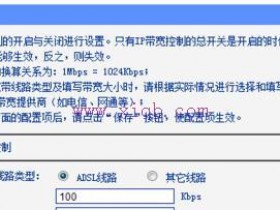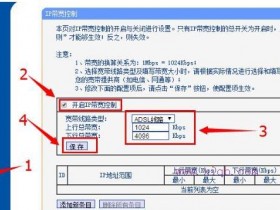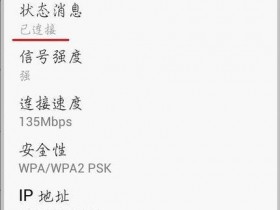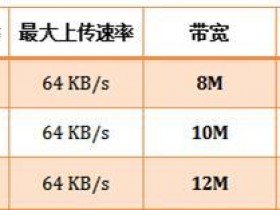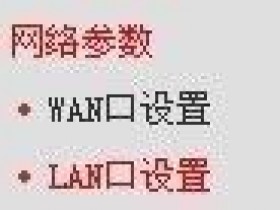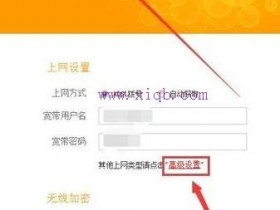- A+
无线路由器怎么设置?腾达FH456四天线家用无线路由器使用有感
这一款腾达FH456无线路由器,适用于家庭或小型企业使用的无线路由器。其拥有4倍与普通穿墙路由器的穿墙能力,外置的4根全向天线更是轻松扫除信号死角。另外路由器采用与苹果WIFI设备芯片同一门的美国博通芯片,具有兼容性强、稳定等特点,让每一位用户尽情享受无线网络带来的高质量、超流畅的网速体验。
随着现代社会科技的发展,人们手中越来越多需要WiFi支持的电子设备,不论走到哪里,无线WiFi随处可见。然而,我们也常常遇到路由器因为信号覆盖差、穿墙能力弱导致上网卡顿甚至打不开网页,非常影响每一个人心情的,那么什么样的路由器能达到它既要有时尚的外观可以吸引我们的眼球;又要有丰富的功能和稳定的性能来能满足我们日常的无线上网需求;还要有适当的价格,或者说性价比要高?
腾达四天线穿墙王路由器FH456上市,以99元的高配低价,打破了四天线路由器上百元的一贯定价。凭借高性能、低定价的性价比,腾达FH456成为今年路由器市场的新宠。
产品参数:
产品名称:Tenda/腾达 FH456
品牌:Tenda/腾达
型号:FH456
颜色分类:白色
是否无线:无线
无线传输速度:300Mbps
有线传输率:10/100Mbps
无线传输速率:300Mbps
网络标准:802.11b802.11g802.11a802.11n
无线网络支持频率:2.4G
适用对象:网络安全路由器多业务路由器电信级高端路由器宽带路由器家用。
采用外置天线设计,外置的四根全向天线采用方形布局,每根天线在不同方位发射圆切面波形,让无线信号可以向四周发射,强力提升无线信号的覆盖面积,消除家中的无线信号死角。
外形设计时尚大方,表面采用镜面抛光工艺。抛弃无线路由器以往“傻笨”的特点,无论将其摆在那里都能成为一道风景。
除了网络主线接口以外,还有三个有线接口,有线无线,自由选择!
除了重置键外,还设有一个“WiFi开关”键,可以根据需要随时开关无线网络。绿色生活,保护家中敏感人群如小孩、老人、孕妇等的健康。
正常工作状态时指示灯SYS闪烁,WAN口常亮或闪烁,LAN1/LAN2/LAN3口中与电脑相连的端口常亮或闪烁。
对于路由器而言,良好的散热功能很重要!机身的侧面和底部设计有大量的散热孔,可以保证内部热量的及时散出,为长时间的稳定工作提供了可靠保障。
第一次安装无线路由器或者新换无线路由器时,安装和部署往往让人头疼。腾达FH456在安装和部署方面,喊出了“怕安装,找腾达”的口号。大大简化了安装和配置的步骤,让用户自己动手就能够轻松搞定家庭无线网络。下面,我们就来打开浏览器,在地址栏输入“http://192.168.0.1”,访问这个地址就可以进入腾达FH456的配置页面。
进入系统界面后,默认的页面就是“上网设置”页面。选择好自己的联网方式后,再对无线网络进行名称和密码设置即可完成无线路由器的部署,可以正常使用无线网络。
注:
1、ADSL联网,需要输入运营商提供的用户名和密码,然后连接即可成功上网。如果无需其它功能,普通的家庭用户在这一页就可以完成无线路由器的配置,非常方便,不用一分钟即可完成。
2、动态IP上网,又叫做DHCP上网;采用动态IP这种方式上网时,宽带运营商(或者是网络管理员)会先提供一根网线到用户家里;在未使用路由器时,只需要把这根入户网线连接到电脑,然后把电脑的IP地址配置为自动获得,电脑就可以上网了。
3、静态IP上网,又叫做固定IP上网;采用静态IP这种上网时,宽带运营商(网络管理员)会提供一组IP地址、子网掩码、网关、2个DNS地址给用户,还会提供一根网线到用户家里。
网速控制设置:
在“上网设置”下方,是“网速控制”功能。这一功能,可以对接入的每一台设备进行网速的限制。并且对于每台设备,用户可以在备注中为其取一个名字,方便用户管理家中的无线设备。页面中详细显示了每台设备的IP地址、MAC地址,连接方式和下载速度。网速限制功能中,点击下拉菜单,会显示出“网页浏览”、“观看标清视频”、“观看高清视频”、“手动限速”四个功能,方便用户一键对接入设备限速。
无线WiFi设置:
无线WiFi的设置,包括了无线WiFi名称设置、无线WiFi密码设置、WiFi定时开关设置3个方面的内容。WiFi名称、WiFi密码相信大家都能够理解;WiFi定时可能不少用户还不知道是干什么用的,顾名思义,WiFi定时就是设置腾达FH456路由器的WiFi,在规定的时间段内处于开启/关闭状态,好处是可以减少辐射、节约能源。尤其是对于家庭用户来说,在这一界面,可以设定无线网络的关闭时间段,管控家中孩子的上网时间,让孩子更健康成长。
无线中继设置:
1、热点信号放大模式(WISP)
腾达(Tenda)FH456路由器的热点信号放大模式上网,实际上是让腾达FH456无线路由器,先接收一个已经可以上网的WiFi信号,然后再转发出去,实现放大无线信号的目的。一般用来放大中国电信、中国联通、中国移动提供的热点信号。
2、无线信号放大模式(Client AP)
腾达(Tenda)FH456无线路由器的无线信号放大模式(Client AP)上网,顾名思义,就是用来放大已知无线路由器的WiFi信号。
信号强度调节和系统管理功能:
强力无线信号覆盖的秘诀,在系统的“信号强度调节”中也有体现,一共有两档无线信号强度可以供用户调节。不同的家庭环境和户型结构,可以根据自身情况选择合适的无线信号强度,一键选择非常简单。“系统管理”功能是用户对路由器日常维护的重要功能,更改后台系统的登录密码,改变无线信道,重启路由器等功能都集成在这一页面中。根据需求,下拉菜单,轻松点击即可完成对FH456的管理。
如果你对这款腾达FH456无线路由器感兴趣,请长按上面二维码或点击左下角“阅读原文”进入官方授权旗舰店微店购买。
Tenda无线路由器设置图解教程
tenda无线路由器设置过程几乎可以代表全部路由器,因为步骤都差不多:
tenda无线路由器设置:硬件设备的安装连接
如下图所示WAN口连接宽带进线、LAN口连接局域网内的电脑。
下图为完整的无线网络结构拓扑图
tenda无线路由器设置:如何登陆路由器
1.设置所连接电脑的IP地址。
右键点击“网上邻居”——“属性”(如下图)
右键点击“本地连接”——“属性”(如下图)
选择“Internet协议TCP/IP”——“属性”
点击选择“自动获得IP地址”和“自动获取DNS服务器地址”。好了后点击“确定”按钮
当然我们也可以设置手动的IP地址(如下图)
IP地址:192.168.0.XXX:(XXX为2~254)
子网掩码:255.255.255.0
网关:192.168.0.1
DNS服务器:您可以填写您当地的DNS服务器地址(可咨询您的ISP供应商)也可以由路由器作为DNS代理服务器。
2.登陆路由器。
打开IE浏览器,输入路由器的默认IP地址(192.168.0.1)并回车(如下图)
在弹出的登陆窗口里,输入用户名:admin;密码:admin;然后单击“确定”。(如下图)
如果您输入的用户名和密码正确,浏览器将进入管理员模式的主页面。(如下图)
tenda无线路由器设置:设置宽带连接
宽带连接的设置请参考tenda路由器怎么设置:http://www.jb51.net/softjc/39336.html
tenda无线路由器设置:设置无线连接
1.无线基本设置。
点击左侧的无线设置——无线基本设置(如下图)
启用无线功能:“勾选”后,启用无线功能,如果您不想使用无线,可以取消选择,所有与无线相关的功能将禁止;
网络模式:根据无线客户端类型选择其中一种模式。(一般如果不知道的话就选择默认的混合模式)
SSID:服务集合标识符、无线信号的网络名称,可修改,SSID为必填项。
广播(SSID):选择“关闭”禁止路由器广播SSID,无线客户端将无法扫描到路由器的SSID。选择“关闭”后,客户端必须知道路由器的SSID才能与路由器进行通讯,默认为“开启”。
信道:路由器当前使用的信道,从下拉列表中可以选择其它有效工作信道,可选项在1-13之间。
2.无线安全设置。
点击左侧无线设置——无线安全设置(如下图)。介绍最常用的三种加密方式,其中包括MixedWEP加密、WPA-个人、WPA2-个人等。
选择SSID:选择要设置的SSID,可以分别对主SSID和次SSID进行安全加密设置。
安全模式:可从列表中选择相应的安全加密模式,本路由器支持MixedWEP加密、WPA-个人、WPA2-个人。一般我们建议选择WPA2-个人能有效防止被蹭网破解密码。
WPA加密规则:有TKIP、AES、TKIP&AES。推荐使用AES。
密钥:请输入您想使用的加密字符串,有效字符为ASCII码字符。长度为8到63个。
3.无线高级设置。
点击点击左侧无线设置——无线高级设置(如下图)。如果不是很懂高级选项的话建议用默认的。
BG保护模式:有利于较慢的11b/g无线客户端在复杂的多种模式下能顺利连接到11n无线网络,默认为“自动”。
基本数据速率:根据实际需要,调整无线基本传输速率。默认值为1-2-5.5-11Mbps。建议不要更改默认值。
Beacon间隔:设置AP发送Beacon包频率,一般来说,时间设置越小,无线客户端接入的速度越快,时间设置越大,有助于无线网络数据传输效能提高,默认值为100,建议不要更改默认值。
Fragment阈值:设定一个分片阈值,一旦无线数据包超过这个阈值将其分成多个片段,片段的大小和分片阈值,默认值为2346,建议不要更改默认值。
RTS阈值:RTS(Requesttosend),当数据包的大小超过这个阈值时,使用CTS/RTS机制,降低发生冲突的可能性。在存在干扰长距离客户端接入情况下,可以设置相对较小的RTS值,在一般Soho办公场所建议不要更改默认值,否则会影响AP性能。
TX功率:该项用来设置无线发射功率等级。默认值为100。
WMM-Capable:开启时可以提高无线多媒体数据传输性能(如:视频或在线播放),如果您对WMM不熟悉,请设置为开启。
ASPDCapable:自动省电模式,默认为关闭。
tenda无线路由器设置的全过程就为你介绍完了,每个方面的设置都有图示作参考,你可以按部就班的试操作一下,相信不会很困难。
腾达(tenda)无线路由器怎么安装与设置教程
腾达(tenda)无线路由器安装与设置与普通的腾达路由器设置相似,只是无线路由器需要多设置一下无线网络方面的,以下电脑百事网编辑为大家详细分享下最全的tenda无线路由器设置教程,包括腾达无线路由器的安装与设置两个部分,相信阅读完本文,所有的朋友们也可以轻松设置腾达无线路由器。
腾达无线路由器安装方法:
如下图所示WAN口连接宽带进线、LAN口连接局域网内的电脑。
下图为完整的无线网络结构拓扑图
tenda无线路由器设置步骤:如何登陆路由器
1.设置所连接电脑的IP地址。
右键点击网上邻居属性(如下图)
右键点击本地连接属性(如下图)
选择Internet协议TCP/IP属性
点击选择自动获得IP地址和自动获取DNS服务器地址。好了后点击确定按钮
当然我们也可以设置手动的IP地址(如下图)
IP地址:192.168.0.XXX:(XXX为2~254)
子网掩码:255.255.255.0
网关:192.168.0.1
DNS服务器:您可以填写您当地的DNS服务器地址(可咨询您的ISP供应商)也可以由路由器作为DNS代理服务器。
2.登陆腾达路由器
打开IE浏览器,输入路由器的默认IP地址(192.168.0.1)并回车(如下图)
在弹出的登陆窗口里,输入用户名:admin;密码:admin;然后单击确定。(如下图)
如果您输入的用户名和密码正确,浏览器将进入管理员模式的主页面。(如下图)
tenda无线路由器设置:设置拨号宽带连接
第一步:连接好线,外线要插入wan 的端口,然后再用网线插入从其余的4个端口中的其中一个端口,并与电脑相连(网卡的IP设置为自动获取或者将IP设置为192.168.0.X(2-254之间)不是特别懂的用户请设置为自动获取)。然后打开ie,在地址栏中输入192.168.0.1
第二步:出现如下界面,默认的用户名和密码均为 admin
第三步:进入设置界面,点选快速设置,然后选者ADSL虚拟拨号(PPPoE)会出现如下的界面,点击下一步
第四步:设置向导-ADSL,这里要求你输入上网用户名和密码,填完之后点选下一步
第四步:设置向导-ADSL,这里要求你输入上网用户名和密码,填完之后点选下一步
注意的一点:如果设置完成需要重启路由的,要进入设置页面的系统工具去点选重启路由器选项,切莫不要去捅路由器的屁股!不然前面都工作就白费了!
设置好后在运行状态里可以查看到路由器是否连接到网络。
tenda无线路由器设置:设置无线网络连接
1.无线基本设置。
点击左侧的无线设置无线基本设置(如下图)
启用无线功能:勾选后,启用无线功能,如果您不想使用无线,可以取消选择,所有与无线相关的功能将禁止;
网络模式:根据无线客户端类型选择其中一种模式。(一般如果不知道的话就选择默认的混合模式)
SSID:服务集合标识符、无线信号的网络名称,可修改,SSID为必填项。
广播(SSID):选择关闭禁止路由器广播SSID,无线客户端将无法扫描到路由器的SSID。选择关闭后,客户端必须知道路由器的SSID才能与路由器进行通讯,默认为开启。
信道:路由器当前使用的信道,从下拉列表中可以选择其它有效工作信道,可选项在1-13之间。
2.腾达无线路由器无线安全设置
点击左侧无线设置无线安全设置(如下图)。介绍最常用的三种加密方式,其中包括MixedWEP加密、WPA-个人、WPA2-个人等。
腾达路由器技术问题解析(腾达无线路由器设置指南)
腾达路由器技术问题解析(腾达无线路由器设置指南)
百信中联职业培训定期更新工程技术类相关的文章希望大家关注!
腾达(tenda)无线路由器设置图解
步骤一:连接好线路
电话线入户的用户(请准备2根短网线)
将电话线(比较细的那根线)接猫的line口(比较小的那个口),猫分出来一根网线接路由器的WAN口,
再找一根短网线,一头接电脑,一头接路由器1/2/3/4任意接口,常见接线方式如下图:
注意:路由器正常工作状态下指示灯SYS闪烁,WAN口常亮或闪烁,1/2/3/4口中与电脑相连的端口常亮或闪烁。
直接网线接入的用户
将入户的宽带线接路由器WAN口,再找一根短网线,一头接电脑,一头接路由器1/2/3/4任意接口,常见接线方式如下图:
注意:路由器正常工作状态下指示灯SYS闪烁,WAN口常亮或闪烁,1/2/3/4口中与电脑相连的端口常亮或闪烁。
步骤二:配置好电脑
将电脑上的本地连接IP地址设置为“自动获得IP地址
Windows XP系统IP地址设置(如下) 如何给电脑设置IP地址
1、右键点击桌面上的“网上邻居”,按如下操作打开本地连接属性:
2、双击“Internet 协议(TCP/IP)”:
3、选择“自动获得IP地址”“自动获得DNS服务器地址”,“确定”即可:
步骤三:设置路由器上网
3.1 在浏览器中输入:192.168.0.1 按回车键,在跳转的页面中输入密码admin 点击“确定”。
192.168.0.1进不去,怎么办?
3.2 选择正确的上网方式
ADSL拨号上网设置(如下): 路由器宽带连接设置图文教程
在页面中选择“ADSL拨号”,输入宽带的帐号和密码,“确定”即可,参考如下设置步骤:
步骤四:试试电脑可以上网了吗
注意:通过路由器正常上网后,就不需要再点击“宽带连接”,开机就能上网。
如果WAN口状态显示“已连接”,就可以浏览网页,上网冲浪了。
步骤五:更改无线网络名称和无线密码
1、在浏览器中输入:192.168.0.1 按回车键 在跳转的页面中输入“admin”,“确定”。
2、点击“高级设置”或者页面右上角的“高级设置”。
3、点击“无线设置”更改无线网络名称和无线网络密码
修改无线网络名称,参考如下操作步骤:
修改无线网络密码,参考如下操作步骤:
自动获取上网设置:
在页面中选择“自动获取” “确定”即可,参考如下操作步骤:
静态IP上网设置
在页面中点击“高级设置”--“WAN口设置”,选择模式为:“静态IP”,
输入电脑上网固定的IP地址,子网掩码,默认网关,DNS服务器, “确定”即可,参考如下操作步骤:
Windows 7 系统IP地址设置
1、点击桌面右下角的网络图标,打开“网络和共享中心”。
2、点击左侧的“更改适配器设置”。
3、鼠标右键点击“本地连接”图标,选中“属性”。
4、双击“Internet协议版本4(TCP/IP)”。
5、选择“自动获取IP地址”“自动获取DNS地址”“确定”即可。
192.168.0.1进不去怎么办?
故障1:本地连接显示已连接或者显示黄色感叹号
故障2:输入原始密码admin,确定后界面无反应
故障3:提示“脱机工作”
故障4:弹出“拔号连接”
故障1:本地连接显示已连接,或者显示黄色感叹号
解决方法:
(1)将电脑本地连接设为自动获取IP。
(2)手动设置本地连接IP地址为:192.168.0.X( 1<X<254 )
(3)在路由器通电的情况下长按路由器面板上的Reset按钮10秒左右将路由器恢复至出厂设置,尝试重新登录。
故障2:输入原始密码admin 确定后界面无反应?
解决方法:
(1)确认输入的密码正确,注意区分大小写,路由器默认登录密码为 admin 。
(2)尝试更换浏览器操作。
(2)在路由器通电的情况下长按路由器面板上的Reset按钮10秒左右将路由器恢复至出厂设置,尝试重新登录。
(3)清理电脑IE缓存后,尝试重新登录。具体操作方法:
故障3:登陆路由器管理界面显示“脱机工作”。
解决方法:在浏览器菜单栏点击“文件”取消脱机工作前面的勾。
故障4:登录路由器管理界面时显示“拔号连接”
解决方法:取消拨号连接,然后尝试重新登录,操作方法如下
如何选择路由器的上网方式?
上不了网怎么办?
设置完成后,若还不能访问因特网,请查看系统状态下的WAN口状态并参考下面的问题描述排查
问题1:显示“连接中”怎么办?
原因1:上网方式选择错误。
解决方法:选择正确的上网方式 如何选择上网方式请参考文章结束处
原因2:上网方式为ADSL拨号时,输入了错误的用户名跟密码,或帐号密码没区分大小写
解决方法:确认宽带帐号跟密码是否输入正确,帐号密码区分大小写。
原因3:上网方式为自动获取时,LAN口地址与上级路由器分配的IP地址冲突
解决方法:尝试修改路由器LAN口地址 如何修改LAN口速率请参考文章结束处
原因4:部分网络供应商将您的宽带帐号信息跟您的电脑MAC地址进行了绑定
解决方法:在不接路由器可以正常上网的电脑上尝试克隆MAC地址。如何克隆MAC地址请参考文章结束处
原因5:入户的宽带线过长
解决方法:尝试修改路由器WAN口速率为10M全双工。如何修改WAN口速率请参考文章结束处
问题2:显示“未连接” 怎么办?
原因1:线路连接错误(WAN口未接线 或 误将应连接在WAN口的上网线接在LAN口上,)
解决方法:检查网线的两端是否连接到正确的端口并且插紧;连接正确后,路由器上WAN口指示灯应常亮或者闪烁。
原因2:网线质量太差
解决方法:更换网线。
原因3:驱动能力不足
解决方法:尝试修改WAN口速率为10M全双工。如何修改WAN口速率请参考文章结束处
问题3: 显示“已连接”但无法上网,怎么办?
原因1:上网方式选择错误
解决方法:选择正确的上网方式。如何选择上网方式请参考文章结束处
原因2:上级设备做了MAC地址过滤
解决方法:选择正确的上网方式。
原因3:上级设备做了MAC地址过滤
解决方法:在不接路由器可以正常上网的电脑上尝试克隆MAC地址。如何克隆MAC地址请参考文章结束处
若可以登录QQ,但是无法打开网页,可尝试手动指定DNS为8.8.8.8。如下图:
如何修改WAN口速率?
操作步骤:依次点击“高级设置”-“WAN口速率控制”-“10M全双工”-“确定”。
如何克隆MAC地址?
操作步骤:(请在不接路由器可以正常上网的电脑上操作)
依次点击“高级设置”-“MAC克隆”-“克隆MAC地址”-“确定”。
如何修改LAN口地址?
操作步骤:“高级设置”-“LAN口设置”-输入新的LAN口地址-确定-重启后生效
【路由器设置】Win7路由器怎么设置Win7腾达无线路由器设置图解教程
Win7路由器怎么设置?这是很多电脑初学朋友问的比较多的一个问题,本文主要为大家详细介绍Win7腾达无线路由器设置图解教程,适用于需要款到账号密码“宽带连接”上网的用户,包含安装猫和没安装路由器的上网用户。另外以下教程采用了比较新的腾达无线路由器,可能与以前一些较老的腾达无线路由器在后面设置中有一些区别,具体大家可以看看本文底部的相关链接。
Win7路由器怎么设置 Win7腾达无线路由器设置图解教程
本教程适用于适用宽带账号密码上网,也就是我们所说的需要点击“宽带连接”拨号上网的用户,以下我们演示的是Win7系统、腾达无线路由器设置图解。
第一步:无线路由器的连接
电话线接入的用户,请准备两根短网线,下边猫与路由器以及电脑之间的连接会用到。网线直接入户的用户,请直接往下看。
首先将电话线(最细那根)连接猫的Line口(也是猫左侧比较小的那个口),猫分出来的一根网线连接腾达无线路由器WANN口(蓝颜色接口),然后再找一个网线,一头连接电脑,另外一头连接无线路由器其他1/2/3/4接口中的任意一个黄色接口均可,如下示意图:
腾达无线路由器连接图解
无猫,网线直接入门使用用户的路由器连接
另外如果你家拉的网线没有猫,直接插入电脑进行拨号连接上网的朋友,这种多数属于光纤或者小区宽带。由于省去了猫,因此连接连接简单,直接将接入户的网线接在路由器的WAN口(蓝色),再找一根网线,一头接电脑,另外一头接路由器1/2/3/4任意接口均可(黄色),连接示意图如下:
注意:路由器正常工作状态是指示灯SYS闪烁,WAN口常亮或闪烁,1/2/3/4口中与电脑相连的端口常亮或闪烁。
腾达无线路由器设置方法(192.168.0.1)
1、登陆路由器管理界面,在浏览器中输入:192.168.0.1 按回车键。
2、选择正确的上网方式进行设置(常见上网方式有PPPOE、动态IP、静态IP三种。
ADSL拔号:在设置页面中选择“ADSL拨号”, 在“宽带用户名”、“宽带密码”中输入宽带运营商(例如:电信、联通等)
提供的宽带用户名和密码 ,点击“确定”即可。
自动获取(动态IP):在设置页面中选择“自动获取”—点击“确定”即可。
静态IP:在设置页面点击“高级设置”-“上网设置”-选择“静态IP”输入网络运营商提供的上网固定的IP地址, 子网掩码,网关,首选DNS服务器,点击“确定”。
温馨提示:通过路由器正常上网后,不需要再点击“宽带连接”,开机就可以直接上网;如果还有其他电脑需要上网,
直接将电脑接到路由器1234任意空闲接口,参照第二步将本地连接改成自动获取IP即可,不需要再去配置路由器。
3、修改无线密码和无线信号名称
点击“无线设置”-“无线安全”,设置无线密码
现在看看可以上网吗?
点击“高级设置”-“运行状态”,如果WAN口状态显示“已连接”,就可以浏览网页,上网冲浪了。
温馨提示:通过路由器正常上网后,不需要再点击“宽带连接”,开机就可以直接上网;如果还有其他电脑需要上网,直接将电脑接到路由器1234任意空闲接口,参照第二步将本地连接改成自动获取IP即可,不需要再去配置路由器。
TENDA腾达路由器设置教程 腾达tenda无线路由器设置教程
本文以腾达系列无线路由器为例,主要给大家介绍下tenda无线路由器设置的过程,全文为图解过程,便于大家理解和掌握,重点介绍无线网络配置部分。
tenda无线路由器设置:硬件设备的安装连接
如下图所示WAN口连接宽带进线、LAN口连接局域网内的电脑。
下图为完整的无线网络结构拓扑图
tenda无线路由器设置:如何登陆路由器
1.设置所连接电脑的IP地址。
右键点击“网上邻居”“属性”(如下图)
右键点击“本地连接”“属性”(如下图)
选择“Internet协议TCP/IP”“属性”
点击选择“自动获得IP地址”和“自动获取DNS服务器地址”。好了后点击“确定”按钮
当然我们也可以设置手动的IP地址(如下图)
IP地址:192.168.0.XXX:(XXX为2~254)
子网掩码:255.255.255.0
网关:192.168.0.1
DNS服务器:您可以填写您当地的DNS服务器地址(可咨询您的ISP供应商)也可以由路由器作为DNS代理服务器。
2.登陆路由器。
打开IE浏览器,输入路由器的默认IP地址(192.168.0.1)并回车(如下图)
在弹出的登陆窗口里,输入用户名:admin;密码:admin;然后单击“确定”。(如下图)
如果您输入的用户名和密码正确,浏览器将进入管理员模式的主页面。(如下图)
tenda无线路由器设置:设置宽带连接
宽带连接的设置请参考tenda路由器怎么设置:路由器宽带连接设置图文教程
tenda无线路由器设置:设置无线连接
1.无线基本设置。
点击左侧的无线设置无线基本设置(如下图)
启用无线功能:“勾选”后,启用无线功能,如果您不想使用无线,可以取消选择,所有与无线相关的功能将禁止;
网络模式:根据无线客户端类型选择其中一种模式。(一般如果不知道的话就选择默认的混合模式)
SSID:服务集合标识符、无线信号的网络名称,可修改,SSID为必填项。
广播(SSID):选择“关闭”禁止路由器广播SSID,无线客户端将无法扫描到路由器的SSID。选择“关闭”后,客户端必须知道路由器的SSID才能与路由器进行通讯,默认为“开启”。
信道:路由器当前使用的信道,从下拉列表中可以选择其它有效工作信道,可选项在1-13之间。
2.无线安全设置。
点击左侧无线设置无线安全设置(如下图)。介绍最常用的三种加密方式,其中包括MixedWEP加密、WPA-个人、WPA2-个人等。
选择SSID:选择要设置的SSID,可以分别对主SSID和次SSID进行安全加密设置。
安全模式:可从列表中选择相应的安全加密模式,本路由器支持MixedWEP加密、WPA-个人、WPA2-个人。一般我们建议选择WPA2-个人能有效防止被蹭网破解密码。
WPA加密规则:有TKIP、AES、TKIP&AES。推荐使用AES。
密钥:请输入您想使用的加密字符串,有效字符为ASCII码字符。长度为8到63个。
3.无线高级设置。
点击点击左侧无线设置无线高级设置(如下图)。如果不是很懂高级选项的话建议用默认的。
BG保护模式:有利于较慢的11b/g无线客户端在复杂的多种模式下能顺利连接到11n无线网络,默认为“自动”。
基本数据速率:根据实际需要,调整无线基本传输速率。默认值为1-2-5.5-11Mbps。建议不要更改默认值。
Beacon间隔:设置AP发送Beacon包频率,一般来说,时间设置越小,无线客户端接入的速度越快,时间设置越大,有助于无线网络数据传输效能提高,默认值为100,建议不要更改默认值。
Fragment阈值:设定一个分片阈值,一旦无线数据包超过这个阈值将其分成多个片段,片段的大小和分片阈值,默认值为2346,建议不要更改默认值。
RTS阈值:RTS(Requesttosend),当数据包的大小超过这个阈值时,使用CTS/RTS机制,降低发生冲突的可能性。在存在干扰长距离客户端接入情况下,可以设置相对较小的RTS值,在一般Soho办公场所建议不要更改默认值,否则会影响AP性能。
TX功率:该项用来设置无线发射功率等级。默认值为100。
WMM-Capable:开启时可以提高无线多媒体数据传输性能(如:视频或在线播放),如果您对WMM不熟悉,请设置为开启。
ASPDCapable:自动省电模式,默认为关闭。
tenda无线路由器设置的全过程就为你介绍完了,每个方面的设置都有图示作参考,你可以按部就班的试操作一下,相信不会很困难。
腾达无线路由器如何设置隐藏无线网络
1、首先,登陆路由器界面192.168.0.1,点击“高级设置”—“无线设置”—“无线基本设置”找到“广播(SSID)”选择“关闭”,然后先了解无线SSID及加密模式/规则,具体的如下图:
2、通过Windows自带的配置手动加添无线网络,如下图:
3、设置无线网线名称及选择好加密与无线路由器上的加密必须选择一致,如下图:
4、查看及检查无线网络IP地址是否获取正确,如下图:
显示以上信息,则无线配置成功 !!
欢迎关注微信(公众号 syzbpjh_)或扫描二维码了解更多资讯
腾达Tenda无线路由器XP设置
家庭傻瓜式路由器中,腾达路由器也应用普遍。其设置和其它的傻瓜式路由器差不多。以下以WinXP系统为例介绍一下路由器的设置。
步骤一 电脑连接设置
首先右击桌面上的“网上邻居”图标,选择弹出菜单中的“属性”命令:
在打开的窗口中右击“本地连接”图标,选择弹出菜单中的“属性”命令:
在打开的“本地连接 属性”对话框中选择“Internet协议TCP/IP”,再单击“属性”按钮:
可以选择“自动获得IP地址”和“自动获取DNS服务器地址”,或者手动的IP地址也行(),手动DNS:保定联通首选:202.99.160.68 备用:202.99.166.4 如果设置不对的话,路由器连接上网后电脑浏览网页不开,这时可以恢复自动获取IP地址、自动获取DNS也可。
步骤二 路由器设置
打开浏览器,在地址栏中输入路由器的默认IP地址92.168.0.1后按回车键。并输入正确的用户名和密码并点击“确定”按钮:可看看路由器底部标签,标有路由IP地址和用户密码。
用户名和密码验证通过后进入管理员模式的欢迎页面:
点击左侧的“快速设置”链接,选择PPPOE连接方式,点下一步,按提示输入宽带用户密码,点击下一步保存完成。
左侧的“无线设置”下的“无线安全设置”链接,在打开的“无线安全设置”界面中设置相关的无线加密参数,建议使用WPA2,设置完成后点击“保存”按钮: